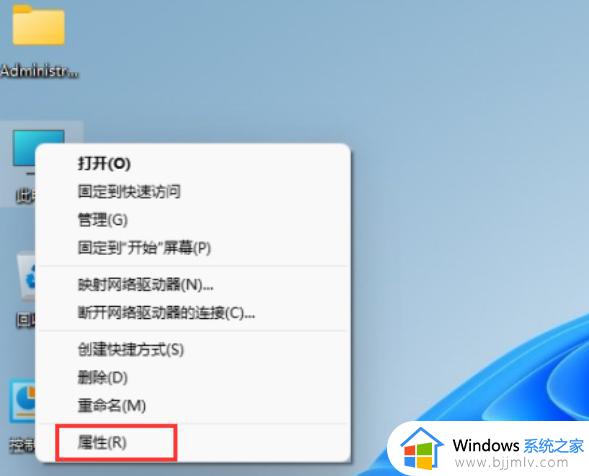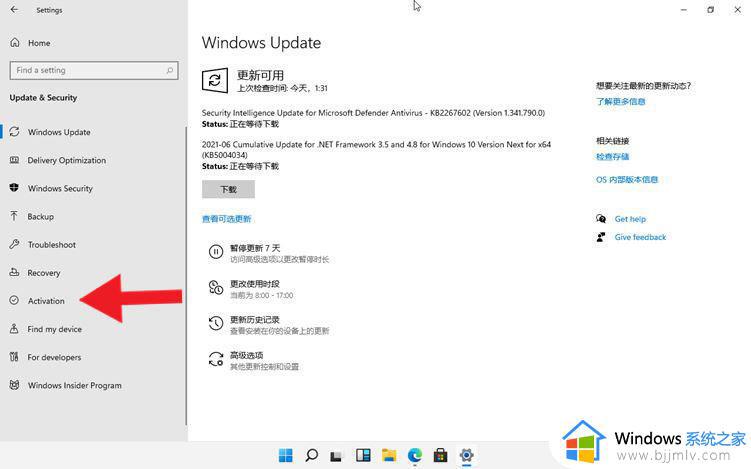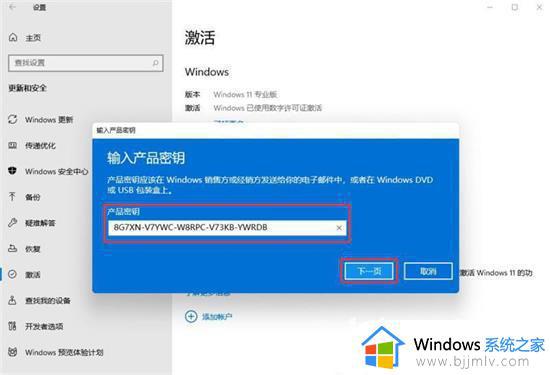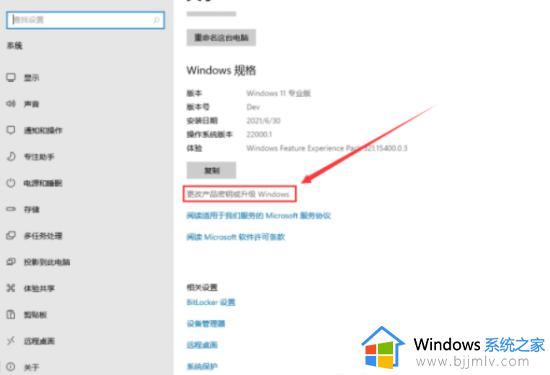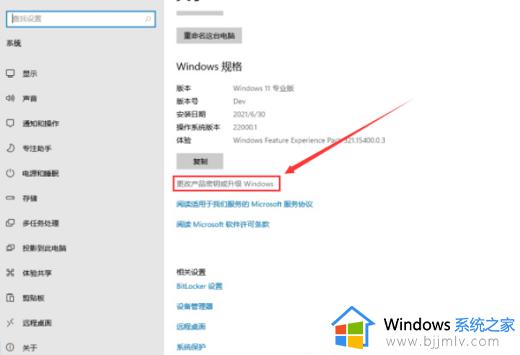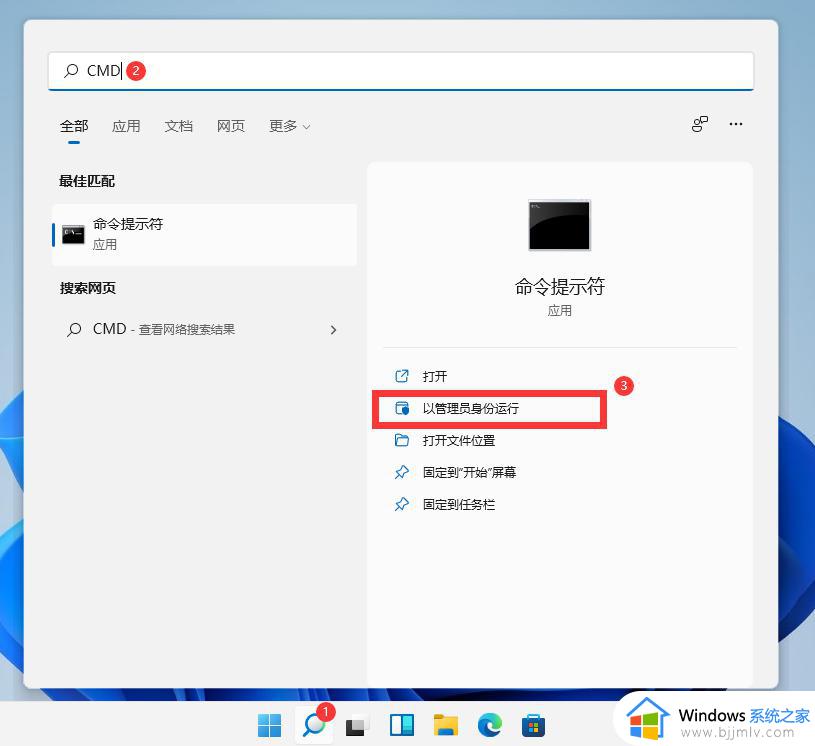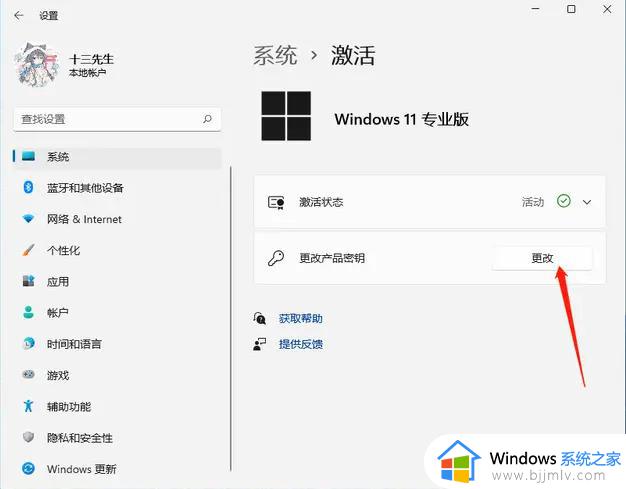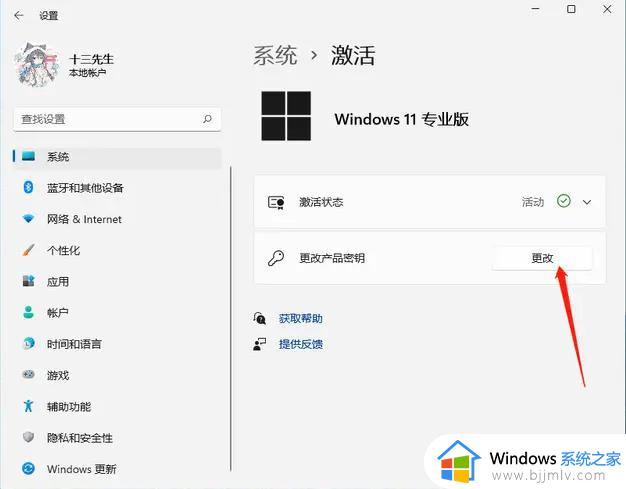win11更换密钥激活操作方法 win11系统怎么更改密钥激活
更新时间:2024-05-11 09:46:51作者:runxin
当用户在给电脑安装完新的win11系统后,总是会在网上寻找有效的产品密钥进行激活,可是激活win11系统的密钥存在有期限时间,因此每隔一段时间最好通过更改密钥的方式来保证系统的正常激活,那么win11系统怎么更改密钥激活呢?在文本中小编就带来win11更换密钥激活操作方法。
相关文章推荐:
具体方法如下:
1、在电脑桌面点击屏幕底部的Windows图标。
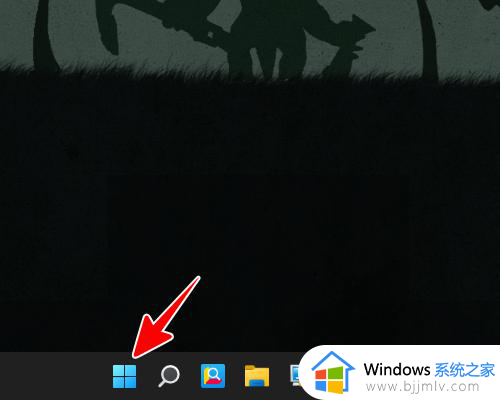
2、在弹出的菜单中点击设置图标。
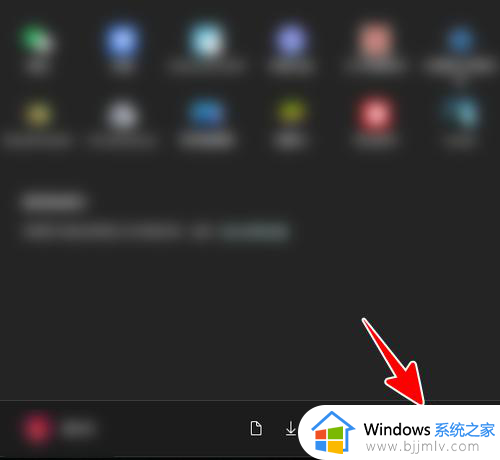
3、在设置中点击“系统”-“激活”。
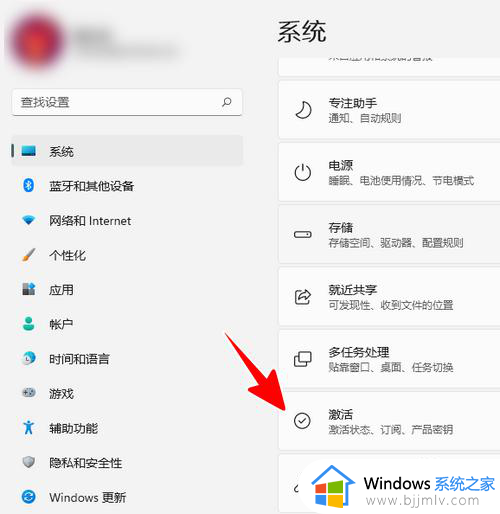
4、点击“更改”。
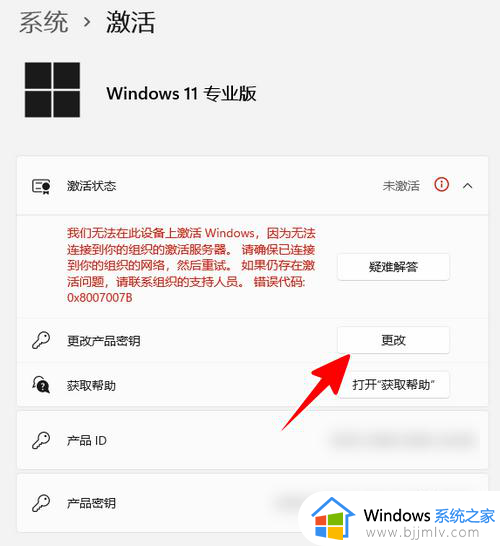
5、在对话框中输入新的产品密钥,点击“下一页”。
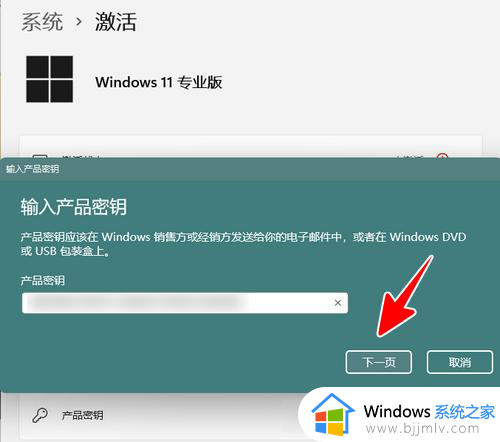
6、最后,我们只需点击“激活”通过验证就可以了。
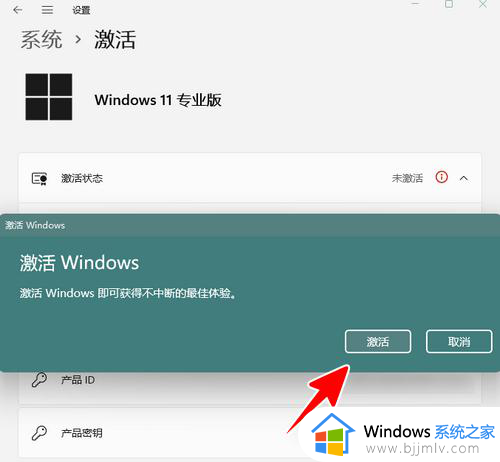
上述就是小编教大家的win11更换密钥激活操作方法了,如果有不了解的用户就可以按照小编的方法来进行操作了,相信是可以帮助到一些新用户的。